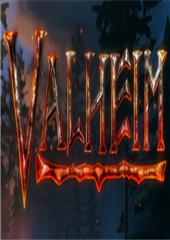雨林风木win7旗舰版安装系统图文教程
时间:2023-07-18 17:44:59
雨林风木win7旗舰版安装是大家都想要知道的方法,那么到底雨林木风win7安装要怎么去操作呢?大家肯定都很想要知道方法,其实小编知道雨林木风win7安装要怎么做。下面就给大家带来雨林风木win7旗舰版安装系统图文教程吧!
前期准备:
1.虚拟光驱安装程序。
2.ISO镜像文件。
虚拟光驱的安装:
1.选中“虚拟光驱安装程序”,双击打开,如图1所示:
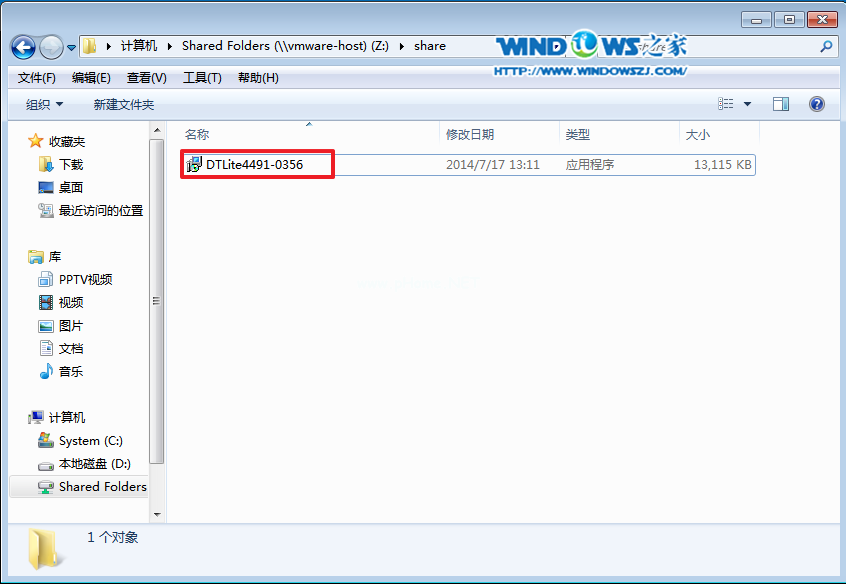
雨林风木win7旗舰版安装系统图文教程图1
2.在出现的安装程序界面,选择软件的语言,在下拉菜单中选择“Chinese Simplified(简体中文)”→点击“下一步”。如图2所示:
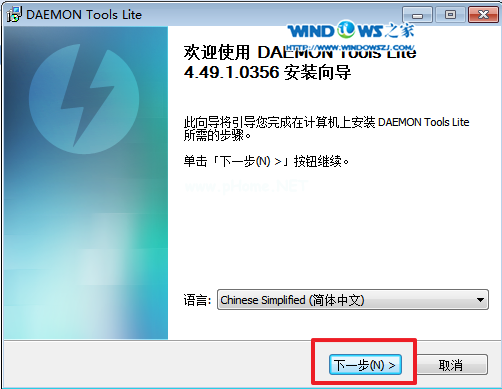
雨林风木win7旗舰版安装系统图文教程图2
3.在新出现的“安装许可协议”界面,选择“我同意”,如图3所示:
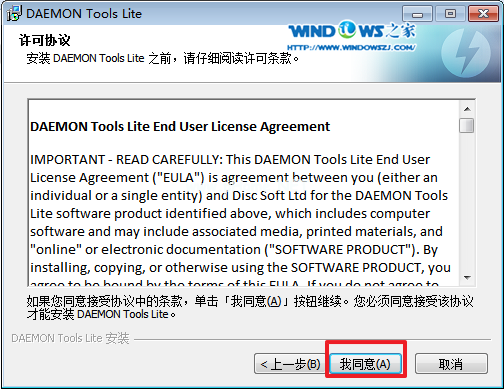
雨林风木win7旗舰版安装系统图文教程图3
4.在出现的“许可类型”界面,选择“免费许可”→点击“下一步”,如图4所示:
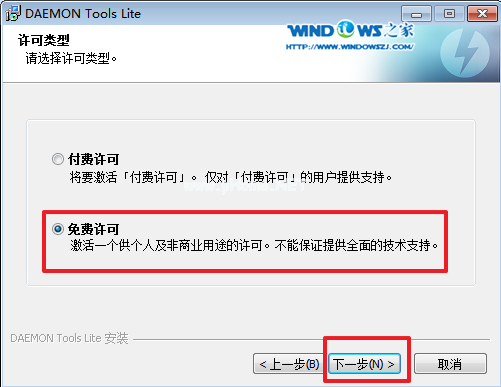
雨林风木win7旗舰版安装系统图文教程图4
5.在出现的“选择组件”界面,按照自己所需在小方框中进行勾选→点击“下一步”(此处,小编选择的是“Windows小工具”和“文件关联”,有了这两个组件一般就够用了),如图5所示:
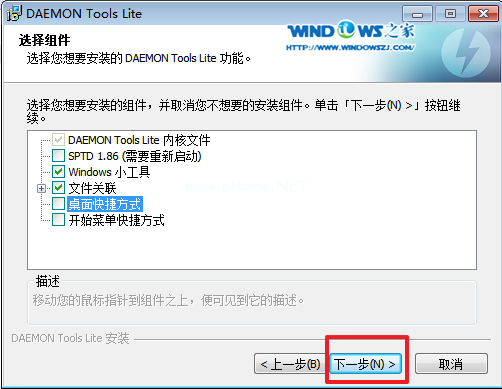
雨林风木win7旗舰版安装系统图文教程图5
6.在出现的“选择安装位置”界面,点击“浏览”,就可以将这个虚拟光驱安装在自己想要的文件夹里→确认完毕后,点击“安装”,如图6所示:
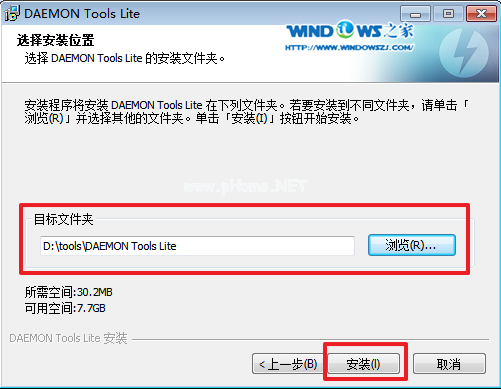
雨林风木win7旗舰版安装系统图文教程图6
7.安装完成后,就可以看到桌面上有虚拟光驱特有的图标,如图7所示:
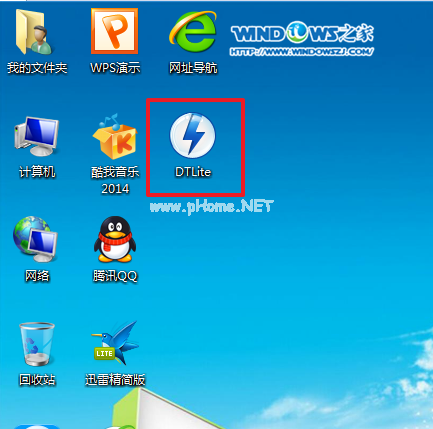
雨林风木win7旗舰版安装系统图文教程图7
win7安装教程:
1.双击打开桌面上的虚拟光驱图标,打开后选择“添加”按钮,如图8所示:
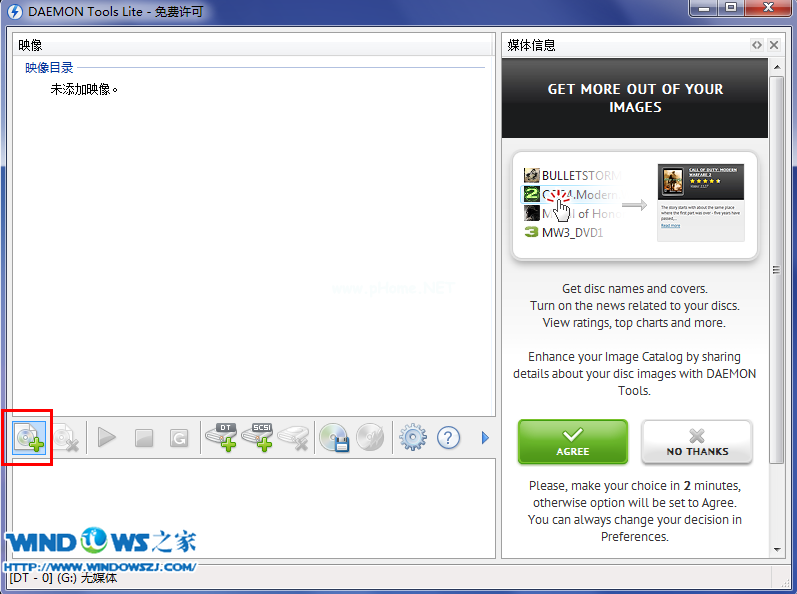
雨林风木win7旗舰版安装系统图文教程图8
2.在出现的“打开”界面选择要系统安装的镜像文件→确认后点击"确定",如图9所示:
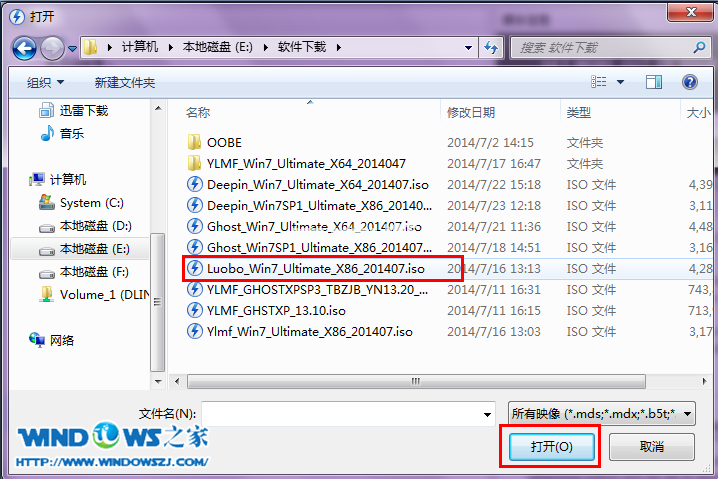
雨林风木win7旗舰版安装系统图文教程图9
3.选中映像目录里的镜像文件→点击“DT添加”,如图10所示:
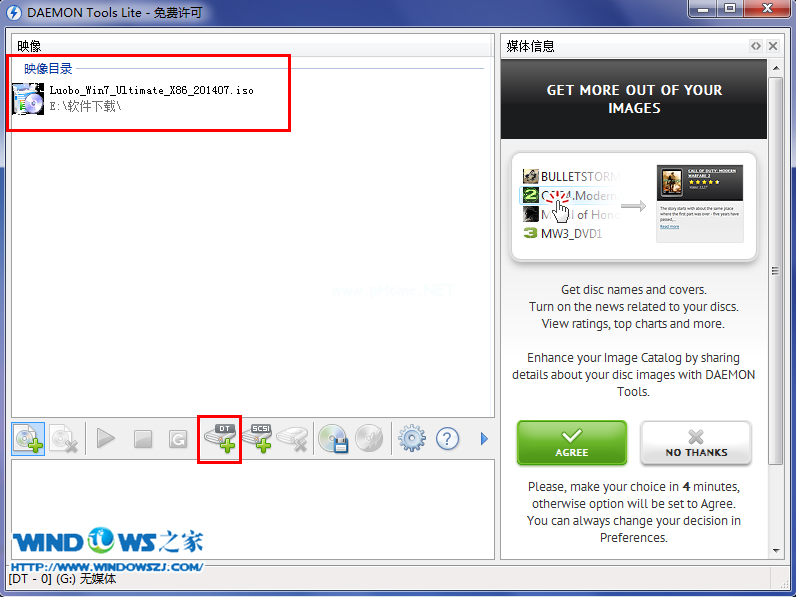
雨林风木win7旗舰版安装系统图文教程图10
4.选中映像目录下的镜像文件→点击名为“载入”的绿色三角图形,如图11所示:
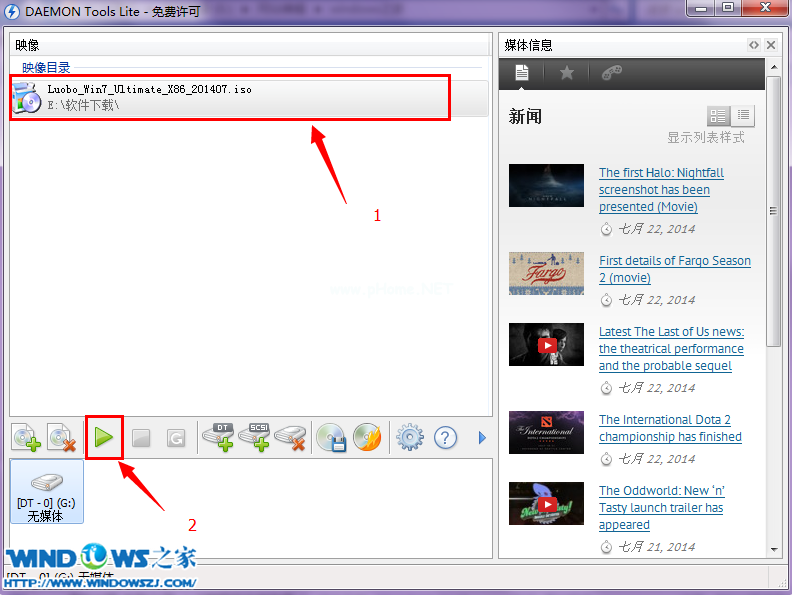
雨林风木win7旗舰版安装系统图文教程图11
5.接着就出现最近使用的映像、待有光驱图标的[DT-0](G:)和“自动播放”界面,在该界面上可以看到,刚刚的镜像文件变成了BD-ROM驱动器→点击“运行setup.exe”,如图12红框所示:

雨林风木win7旗舰版安装系统图文教程图12
6.点击完毕后,就会出现“萝卜家园_Ghost_WIN7SP1×86_旗舰装机版”,选择第一项“安装WIN7SP×86系统第一硬盘分区”,如图13所示:
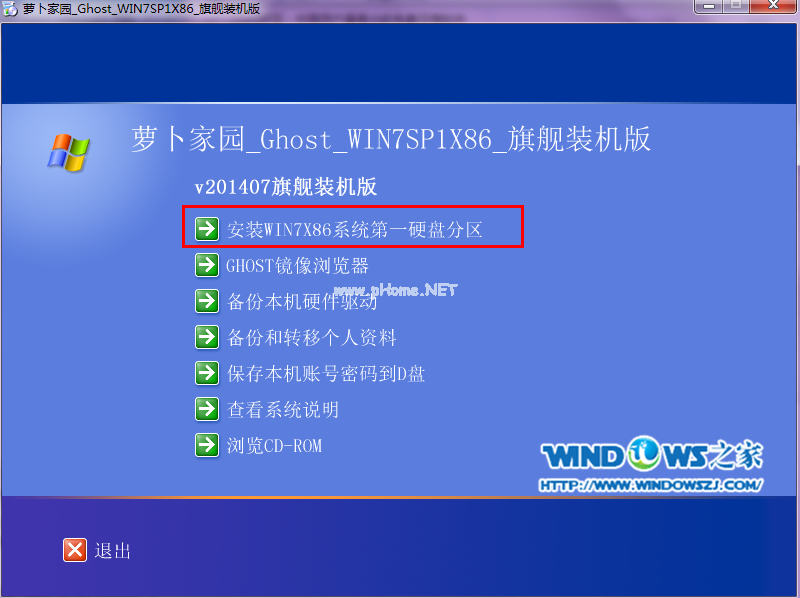
雨林风木win7旗舰版安装系统图文教程图13
7.在弹出的OneKey Ghost界面中,点击“打开”就可以选择GHO WIM ISO映像文件路径(即镜像文件存放地址),记住不可以有中文或者是特殊字符→确认系统盘的剩余空间(一般要保证12G左右的可用空间)→点击“确定”。如图14所示:
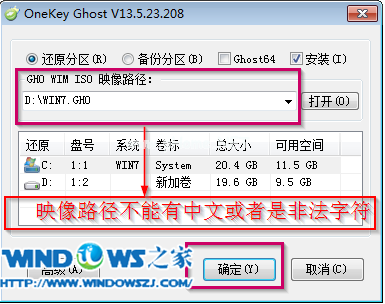
雨林风木win7旗舰版安装系统图文教程图14
8.选择“是”,就立即重启电脑进行系统安装,如图15所示:
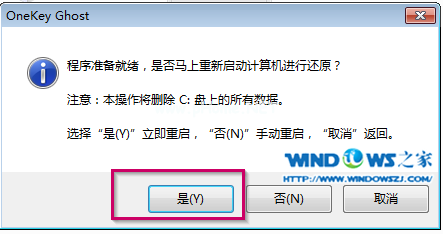
雨林风木win7旗舰版安装系统图文教程图15
9.下面的系统安装都是全自动的过程,小编将截取几个比较典型的画面,给大家做一个参考,如图16-17所示:

雨林风木win7旗舰版安装系统图文教程图16

雨林风木win7旗舰版安装系统图文教程图17
10.当电脑出现如图18所示界面时,就说明用虚拟光驱进行萝卜家园win7系统安装成功啦!
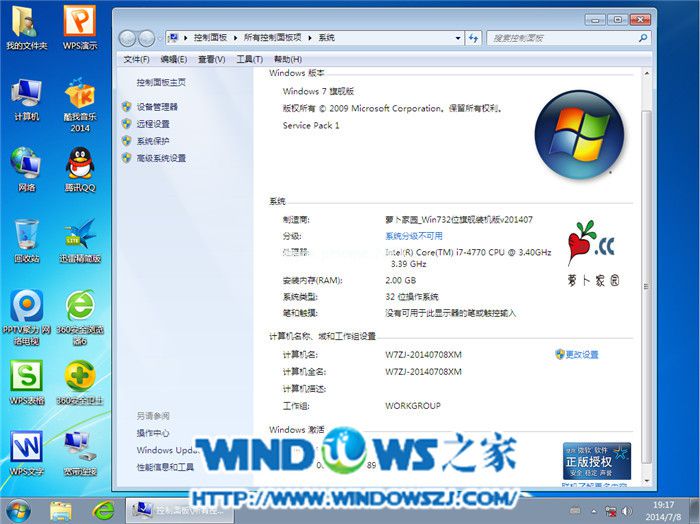
雨林风木win7旗舰版安装系统图文教程图18
只要大家掌握了上面的雨林风木win7旗舰版安装系统图文教程,我们就可以轻松进行雨林木风win7安装系统的操作了。当然小编在最后还要提醒大家一句话,在重装电脑系统之前,一定要记得备份系统里的重要文件或者数据,因为重装系统的时候会格式化系统盘哦,文件丢失了有你哭的。

派派是一个很有趣的交友软件,还可以加入家族。如果你觉得自己加入的家族很不和谐是可以退出的哦!下面,我们将为您带来派派怎么退出家族方法。

win10系统是目前微软最新的操作系统,无论是功能还是性能上都是非常优秀的。不少小伙伴想要下载安装win10正式版体验,但是不知道如何下载安装win10正式版系统。今天小编就给大家分享下

2291游戏浏览器是一款非常强大的页游浏览器。但对于新用户来玩,可能不知道它有什么功能。今天给大家讲讲2291游戏浏览器怎么用,让你玩游戏...

1.首先打开怕怕app,点击守护的好友 2.即可看到对方当前的定位啦。

蚂蚁庄园答题今日答案4月15日汇总,蚂蚁庄园里每天都有答题活动,完成问答可以获取饲料来喂养小鸡,那么蚂蚁庄园今天的答案是什么呢?小编已经帮大家准备好了蚂蚁庄园4月15日的答案
如何设置win10便笺同步呢,win10的系统里用户们可以发现便笺这个功能十分的好用,用户们只需要账户上登录了自己的微软账号,就能够直接同步所有的以往账号内的便笺,不过很多时候用

烈焰火柴人下载,烈焰火柴人是一款休闲闯关类游戏,游戏画风休闲卡通,在烈焰火柴人游戏之中玩家们需要控制火柴人披荆斩棘一般的前行,是时候开始突破所有的关卡障碍物了。
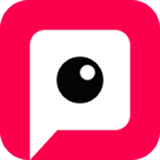
趣动视频app是一款趣动视频制作软件,趣动视频免费制作拥有诸多实用便捷的功能,趣动视频特效软件支持视频剪辑、变速、倒放,添加滤镜字幕等等,趣动视频制作软件同时满足视频剪辑小白和视频剪辑达人的剪辑需求。
游戏介绍 176开战传奇最新版里面的各种玩法都是最经典的,有任何问题都能很方便的帮你解决,超多的时装服饰可以选择,技能操作非常简单,无限收割快感,无需氪金,也能玩的畅快!

盗墓ol 九游版下载,盗墓OL九游版是一款以盗墓荒天冢为原型创作的盗墓题材3D探险手游,游戏在3D技术的运用与探险玩法的设定和游戏氛围的营造上是做得比较成功的地方,作为国内首款盗墓题材手游,有优有劣,这就要请玩家们评定了。

易筑云是土木在线官方的云盘软件,通过易筑云用户能够将自己的资料保存到云盘中,随时进行上传和下载,免去了带着硬盘或者储存设备的麻烦,有需要的可以下载使用。